
Если при запуске PowerPoint появляется сообщение о том, что продукт не лицензирован, это указывает на сбой активации или отсутствие действующей подписки Microsoft 365. Такая ошибка ограничивает доступ к функциям редактирования и сохранения файлов, что делает программу практически бесполезной для повседневной работы.
Прежде всего, необходимо проверить статус вашей подписки. Перейдите в Настройки учетной записи Microsoft и убедитесь, что подписка активна и привязана к используемому адресу электронной почты. Если подписка истекла, вы можете продлить её через официальный сайт Microsoft. В случае, если у вас активна корпоративная лицензия, обратитесь к администратору вашей организации для проверки распределения лицензий.
Если подписка активна, но PowerPoint по-прежнему считает её недействительной, выполните восстановление лицензии. Для этого откройте любое приложение из пакета Office, перейдите в раздел Файл → Учетная запись и нажмите кнопку «Обновить лицензию». Если это не помогло, выполните выход и повторный вход в аккаунт Microsoft внутри приложения.
Также возможна проблема с активацией из-за повреждения файлов Office. В этом случае рекомендуется открыть Панель управления → Программы и компоненты, найти Microsoft Office и выбрать «Изменить → Быстрое восстановление». Если ошибка сохраняется, повторите процедуру, выбрав «Полное восстановление».
При использовании нелицензионной копии Office устранить проблему можно только покупкой легальной версии или переходом на бесплатные альтернативы, такие как LibreOffice Impress. Использование взломанных версий несет риски – от потери данных до заражения системой вредоносным ПО.
Как проверить статус лицензии PowerPoint в Microsoft 365
Чтобы убедиться, что PowerPoint активирован и использует действующую лицензию Microsoft 365, выполните следующие действия:
- Откройте PowerPoint.
- Перейдите в меню Файл → Учетная запись (или Office Account).
- В разделе Сведения о продукте найдите строку с надписью Продукт активирован или Требуется активация.
- Если отображается надпись Требуется активация или Продукт без лицензии, значит PowerPoint не привязан к активной подписке.
Также проверьте, какая учетная запись используется:
- В том же окне нажмите Управление учетными записями.
- Убедитесь, что используется рабочая или учебная учетная запись, связанная с подпиской Microsoft 365.
Чтобы проверить статус подписки:
- Перейдите на account.microsoft.com/services.
- Войдите под той же учетной записью, что используется в PowerPoint.
- Найдите блок с подпиской Microsoft 365 и проверьте, активна ли она и не истек ли срок действия.
Если подписка активна, но PowerPoint не распознает лицензию:
- Нажмите Выйти в окне учетной записи PowerPoint.
- Снова войдите под правильной учетной записью.
- Перезапустите приложение.
Если проблема сохраняется, используйте средство устранения неполадок активации Office с сайта поддержки Microsoft.
Что делать, если PowerPoint отображает уведомление «Нелицензированная копия»
Уведомление «Нелицензированная копия» в PowerPoint означает, что программа не прошла активацию или была деактивирована. Это ограничивает функциональность: отключается возможность редактирования, сохраняются только в формате PDF, а при печати добавляется водяной знак.
Для устранения проблемы выполните следующие действия:
1. Проверьте статус лицензии:
Откройте PowerPoint и перейдите в меню Файл → Учетная запись. В разделе «Информация о продукте» будет указано текущее состояние лицензии. Если написано «Продукт без лицензии» или «Активация требуется», переходите к следующему шагу.
2. Войдите в учетную запись Microsoft:
Нажмите Войти в верхнем правом углу и используйте тот же аккаунт, на который была оформлена покупка Microsoft 365 или Office. После входа программа может активироваться автоматически, если лицензия привязана к этому аккаунту.
3. Проверьте наличие подписки:
Зайдите на account.microsoft.com/services и убедитесь, что подписка активна. Если срок действия истек, продлите подписку или купите новую.
4. Введите ключ продукта (если есть):
Если у вас есть 25-значный ключ, нажмите Изменить ключ продукта в том же разделе учетной записи PowerPoint и введите его. Ключи приобретаются официально на microsoft.com или у сертифицированных продавцов.
5. Проверьте настройки сети и прокси:
Если используете корпоративную сеть, убедитесь, что соединение не блокирует сервера активации Microsoft. Временно подключитесь к другой сети (например, мобильному интернету) и перезапустите PowerPoint.
6. Устраните конфликты с другими версиями Office:
Наличие нескольких версий Office на одном компьютере может вызвать ошибку активации. Удалите ненужные версии через «Программы и компоненты», затем перезапустите систему.
7. Сброс активации с помощью утилиты:
Загрузите официальный Support and Recovery Assistant с сайта Microsoft. Запустите утилиту, выберите Office → Проблемы с активацией и следуйте инструкциям.
8. Свяжитесь с поддержкой:
Если ни один способ не помог, обратитесь в техническую поддержку Microsoft через support.microsoft.com. Укажите сведения об учетной записи, версии PowerPoint и код ошибки, если он отображается.
Как активировать PowerPoint с помощью ключа продукта
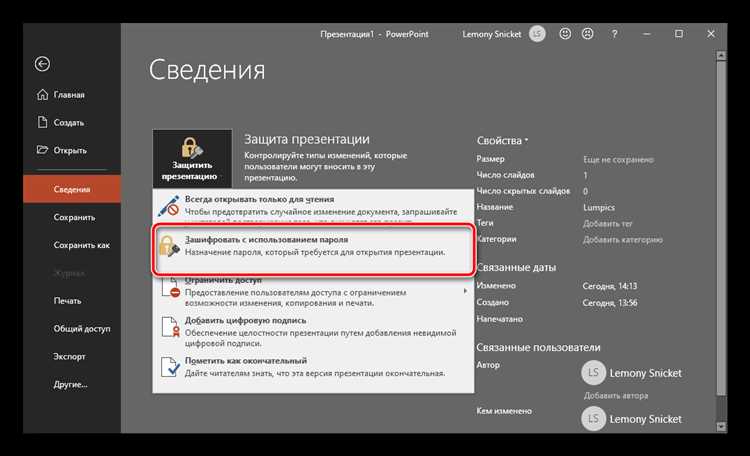
Откройте PowerPoint. При первом запуске появится окно активации. Если программа уже установлена, перейдите в меню Файл → Учетная запись.
Нажмите Ввести ключ продукта. Введите 25-значный ключ, состоящий из букв и цифр, без пробелов и дефисов. Пример формата: XXXXX-XXXXX-XXXXX-XXXXX-XXXXX.
Нажмите Далее. Программа автоматически свяжется с серверами активации Microsoft. При наличии интернет-соединения процесс займет до минуты.
После подтверждения лицензионности ключа появится сообщение об успешной активации. Перезапуск не требуется.
Если появляется ошибка, проверьте корректность ввода. При многократном использовании одного ключа Microsoft может заблокировать активацию. В этом случае используйте средство устранения неполадок в разделе Учетная запись.
При отсутствии интернета выберите ручной способ: нажмите Активировать по телефону, следуйте инструкциям, укажите код установки и получите подтверждающий код по голосовой линии.
Как восстановить лицензию через учетную запись Microsoft
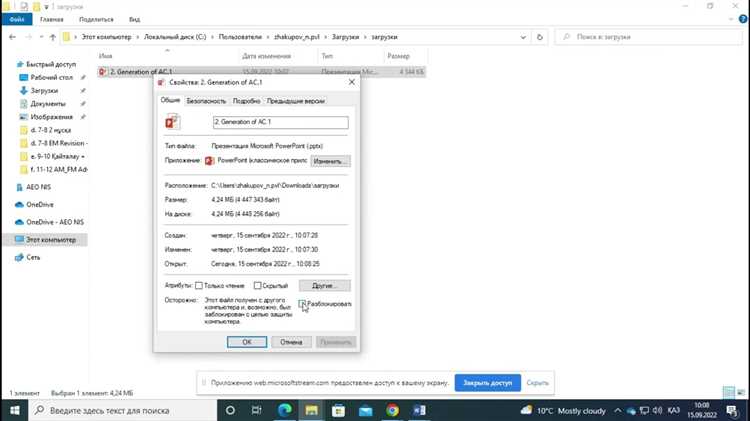
Откройте PowerPoint и перейдите в меню «Файл» → «Учетная запись». Если продукт отображается как «Нелицензированный», нажмите «Войти», чтобы подключить свою учетную запись Microsoft, к которой привязана лицензия.
Используйте ту же учетную запись, которую вы указывали при покупке Microsoft 365 или при активации разовой лицензии Office. После входа PowerPoint автоматически выполнит проверку лицензий и активирует продукт, если найдёт действующую подписку или ключ.
Если вход в учетную запись не помогает, откройте https://account.microsoft.com/services и проверьте, отображается ли там ваша лицензия. Если она есть, но PowerPoint её не видит, удалите текущий профиль в Windows через «Параметры» → «Учетные записи» → «Электронная почта и учетные записи» и добавьте его заново.
После повторной привязки учетной записи перезапустите PowerPoint и проверьте статус лицензии. Если проблема сохраняется, выполните команду officec2rclient.exe /update user от имени администратора для принудительного обновления активации.
Как устранить ошибки активации в PowerPoint при стабильном подключении к интернету
Если PowerPoint не активируется, несмотря на стабильное соединение с интернетом, выполните следующие действия для устранения проблемы:
-
Проверьте учетную запись Microsoft:
- Перейдите в меню «Файл» → «Учетная запись».
- Убедитесь, что вы вошли в учетную запись, связанной с действующей подпиской Microsoft 365 или приобретенной лицензией.
- Если учетная запись не отображается, нажмите «Войти» и введите корректные учетные данные.
-
Запустите средство устранения неполадок Office:
- Скачайте официальный инструмент Support and Recovery Assistant с сайта Microsoft.
- Запустите его, выберите «Office» → «Проблемы с активацией» и следуйте инструкциям на экране.
-
Очистите кэш лицензий:
- Закройте все приложения Office.
- Откройте «Командную строку» от имени администратора.
- Введите:
cd %ProgramFiles%\Microsoft Office\Office16(путь может отличаться, проверьте версию Office). - Введите:
cscript ospp.vbs /dstatusи найдите ID установленной лицензии. - Удалите её командой:
cscript ospp.vbs /unpkey:XXXXX(вместо XXXXX используйте последние 5 символов ключа). - Перезапустите PowerPoint и повторно выполните активацию.
-
Проверьте системные службы:
- Нажмите Win+R, введите
services.msc. - Убедитесь, что служба «Служба лицензирования программного обеспечения» запущена и имеет тип запуска «Автоматически».
- Нажмите Win+R, введите
-
Отключите прокси и VPN:
- Откройте «Параметры» → «Сеть и интернет» → «Прокси».
- Отключите автоматическое определение параметров и удалите все вручную заданные прокси-серверы.
- Отключите VPN-клиенты, если они используются, и повторите попытку активации.
Если ни один из методов не помог, выполните полную переустановку Office с удалением остаточных файлов с помощью утилиты Microsoft Office Uninstall Support Tool.
Как отключить режим ограниченного функционала в PowerPoint

Режим ограниченного функционала активируется, когда PowerPoint не распознает лицензию или активацию. Чтобы отключить этот режим, необходимо выполнить следующие действия:
1. Проверьте статус лицензии в PowerPoint: откройте меню Файл > Учетная запись и убедитесь, что в разделе «Информация о продукте» указано «Продукт активирован». Если отображается сообщение об ошибке активации, переходите к следующим шагам.
2. Запустите средство устранения неполадок активации Microsoft. Для этого перейдите в Параметры > Обновление и безопасность > Активация и выберите «Устранение неполадок». Следуйте инструкциям для восстановления активации.
3. Убедитесь, что дата и время на компьютере установлены правильно. Некорректные настройки могут блокировать проверку лицензии. Откройте Параметры > Время и язык и синхронизируйте время с интернет-сервером.
4. Если активация не проходит, выполните выход из учетной записи Microsoft в PowerPoint и повторный вход. Для этого перейдите в Файл > Учетная запись, нажмите «Выйти», затем войдите снова, используя данные, привязанные к лицензии.
5. При сохранении проблемы удалите ключ продукта и введите его заново через командную строку с правами администратора. Запустите cmd и выполните команду cscript "C:\Program Files\Microsoft Office\OfficeXX\OSPP.VBS" /unpkey:XXXXX (где XXXXX – последние 5 символов ключа), затем cscript "C:\Program Files\Microsoft Office\OfficeXX\OSPP.VBS" /inpkey:ВАШ_КЛЮЧ. После этого активируйте продукт командой cscript "C:\Program Files\Microsoft Office\OfficeXX\OSPP.VBS" /act.
6. В крайнем случае, удалите и переустановите PowerPoint с официального сайта Microsoft, используя легальную лицензию или учетную запись с подпиской Microsoft 365.
После выполнения этих действий режим ограниченного функционала должен отключиться, и все функции PowerPoint станут доступны.
Как переустановить PowerPoint без потери пользовательских данных
Перед переустановкой PowerPoint сохраните все активные презентации и закройте программу. Пользовательские данные, такие как шаблоны, макросы и настройки, обычно хранятся в профиле пользователя.
Шаг 1. Создайте резервную копию папок с пользовательскими файлами. Откройте проводник и перейдите по пути %AppData%\Microsoft\Templates – здесь сохраняются шаблоны (.potx, .dotx). Скопируйте содержимое в отдельную папку на диске.
Шаг 2. Для макросов и надстроек найдите их в папке %AppData%\Microsoft\AddIns или в каталоге, где вы их устанавливали вручную, и сделайте резервные копии.
Шаг 3. Для экспорта настроек панели быстрого доступа и ленты используйте файл .exportedUI. В PowerPoint выберите «Файл» → «Параметры» → «Настройка ленты», затем «Экспортировать настройки». Сохраните файл отдельно.
Шаг 4. Откройте «Программы и компоненты» в панели управления, найдите Microsoft Office или PowerPoint, выберите «Изменить» и запустите ремонт. Если ремонт не устраняет проблему, удалите программу полностью.
Шаг 5. После удаления установите PowerPoint заново с официального сайта Microsoft или через Центр администрирования Office 365, если используется корпоративная лицензия.
Шаг 6. Восстановите пользовательские данные: скопируйте шаблоны обратно в %AppData%\Microsoft\Templates, добавьте макросы и надстройки в соответствующие папки. Импортируйте настройки интерфейса через «Файл» → «Параметры» → «Настройка ленты» → «Импортировать настройки».
Эти действия гарантируют сохранность персональных настроек и содержимого, минимизируя риски потери данных при переустановке PowerPoint.
Как связаться с поддержкой Microsoft при сбоях активации PowerPoint
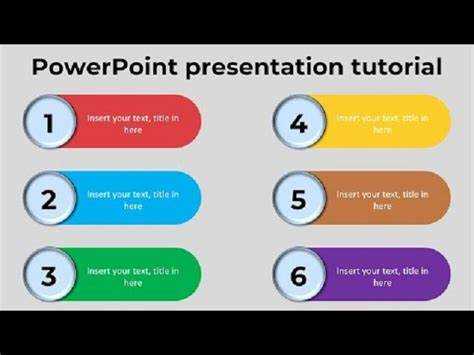
Для решения проблем с активацией PowerPoint первым шагом зайдите на официальный сайт поддержки Microsoft по адресу support.microsoft.com. Там выберите раздел Office, затем пункт Активация и ошибки лицензирования.
Если базовые инструкции не помогли, воспользуйтесь функцией обратного звонка. Перейдите по ссылке https://support.microsoft.com/contactus, выберите продукт Office, укажите проблему с активацией и нажмите Запросить звонок. Оператор перезвонит в течение 15 минут в указанное время.
Для более оперативной помощи установите приложение Microsoft Support and Recovery Assistant с официального сайта. Инструмент автоматически выявит и устранит ошибки активации PowerPoint.
При обращении к поддержке подготовьте следующие данные: версию Office, сведения о лицензии (ключ продукта или аккаунт Microsoft), точный текст ошибки активации и дату последнего успешного запуска программы.
Поддержка Microsoft работает круглосуточно в будние дни и доступна по телефону 8-800-200-8000 для пользователей в России. Номер может отличаться для других регионов – проверьте актуальный на сайте.
Вопрос-ответ:
Почему PowerPoint показывает сообщение о нелицензированной версии и как это влияет на работу программы?
Сообщение о нелицензированной версии появляется, когда система не может подтвердить подлинность установленного продукта. Это может привести к ограничению доступа к некоторым функциям, регулярным напоминаниям о необходимости активации и временами снижению стабильности работы приложения.
Какие шаги можно предпринять, чтобы убрать предупреждение о нелицензированном PowerPoint без переустановки программы?
Можно проверить статус активации через настройки учетной записи Microsoft, убедиться, что используется правильный ключ продукта. Иногда помогает вход в учетную запись, привязанную к лицензии, или запуск средства устранения неполадок активации. Также стоит проверить дату и время на компьютере — некорректные настройки могут вызывать ошибки проверки лицензии.
Можно ли продолжать использовать PowerPoint с предупреждением о нелицензированной версии, и чем это чревато?
Программа будет работать с ограничениями: некоторые функции могут быть отключены, файлы могут открываться только для чтения. Это снижает удобство работы и может привести к потере данных, если не сохранять документы вовремя. Кроме того, использование нелицензированного ПО может нарушать правила компании или законодательства.
Как проверить, активирована ли копия PowerPoint и где найти информацию о лицензии?
Информацию о лицензии и статус активации можно посмотреть в меню «Файл» → «Учетная запись» (или «Сведения»). Там отображается тип лицензии, данные учетной записи и кнопки для активации или изменения ключа. Если лицензия неактивна, будет отображаться соответствующее уведомление.
Что делать, если ключ продукта PowerPoint не принимается или возникает ошибка при активации?
Стоит проверить правильность введенного ключа, учитывать региональные ограничения и соответствие версии ключа. Если проблема сохраняется, рекомендуется связаться с поддержкой Microsoft или использовать официальные инструменты восстановления активации. Иногда помогает временное отключение антивируса или брандмауэра, которые могут блокировать связь с серверами активации.
Почему мой PowerPoint показывает сообщение о нелицензированной версии и как это исправить?
Сообщение о нелицензированной версии появляется, когда программа не может подтвердить подлинность вашей копии. Это может случиться из-за проблем с активацией, неправильных настроек или использования неподдерживаемой версии. Чтобы исправить ситуацию, попробуйте проверить подключение к интернету и выполнить повторную активацию через настройки Office. Если это не помогает, стоит проверить дату и время на компьютере, так как неправильные параметры могут блокировать проверку лицензии. В крайнем случае, переустановка пакета с использованием официального ключа решит проблему.
Можно ли использовать нелицензированную версию PowerPoint без ограничений и что будет, если этого не исправлять?
Использование программы без активации связано с ограничениями: некоторые функции могут быть заблокированы, а программа периодически будет напоминать о необходимости активации. Это может повлиять на сохранение файлов и качество работы. Кроме того, отсутствие лицензии нарушает правила использования ПО, что может иметь юридические последствия. Чтобы избежать неудобств и ограничений, рекомендуется приобрести или активировать программу официально.






